原稿ページを拡大/縮小したい
文書に設定した印刷設定に合わせて、選択したプリンターが印刷できる領域(有効印字領域)いっぱいに各ページを拡大/縮小できます。
|
メモ
|
|
[有効印字領域を印刷プレビューに反映する]にチェックマークが付いている場合は、有効印字領域がワークウィンドウに表示されます。
[ファイル]メニュー > [オプション] > [システム設定] > [Editor] > [オプション] > [有効印字領域を印刷プレビューに反映する]
|
1.
詳細ウィンドウ > [印刷設定]タブ > [レイアウト設定]で、[原稿ページを有効印字領域に合わせる]にチェックマークを付けます。
または、リボンの[有効印字領域に合わせる]チェックボックスにチェックマークを付けます。
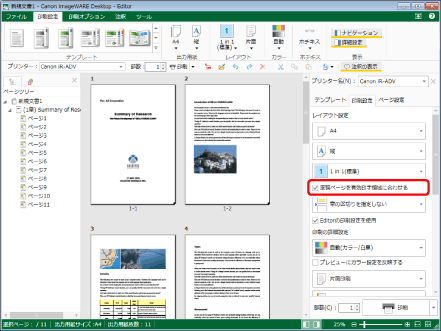
設定内容に応じて、ワークウィンドウが更新されます。
|
メモ
|
|
詳細ウィンドウが表示されていない場合は、次を参照してください。
有効印字領域は、[プリンター]で選択しているプリンターの種類に応じて異なります。
出力用紙サイズの設定で[自動(サイズ)]を選択し、[原稿ページを有効印字領域に合わせる]にチェックマークを付けずに印刷を行う場合、原稿ページごとに自動的に選択される出力用紙サイズが原稿サイズよりも小さい場合があります。このとき、出力用紙サイズを超える範囲は印字されない場合があります。
[原稿ページを有効印字領域に合わせる]にチェックマークを付けずに印刷を行う場合、原稿ページが有効印字領域からはみ出している部分は印刷されません。また、はみ出している部分に付与されている注釈は、正しく印刷されない場合があります。この場合は、印刷時、およびPDFエクスポート時に警告メッセージが表示されます。
Desktop Editorのリボンにコマンドが表示されていない場合は、次を参照して表示させてください。
ツールバーのツールボタンでも同じ操作ができます。Desktop Editorのツールバーにツールボタンが表示されていない場合は、次を参照して表示させてください。
|